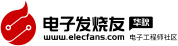小型噴墨打印機實現海報打印技巧
小型噴墨打印機實現海報打印技巧
前言:
您是否還為擁有好的打印機卻不能打印大圖而郁悶?您是否有使用A4幅面打印機輸出大圖的奇思妙想,您是否還為設計好的海報無法輸出而苦惱。相信您作為一個聰明的消費者,絕不會因為偶爾的打印大圖,而去購買昂貴的大幅面打印機。其實只要您擁有了一臺愛普生的小幅面噴墨打印機這一切就都可以實現了。
一、準備工作:
好了,看看我們實現這些想法都需要準備什么材料吧。
1、愛普生彩色噴墨打印機。
2、幾張A4普通紙。
3、一把小剪刀和一卷膠帶。
沒有想到用這么簡單的材料就可用實現您的想法吧,接下來,讓我們看看,用這些材料我們都能做些什么吧。
二、設置驅動程序(本文以R270打印機為例進行說明):
1、正確的連接打印機,并且安裝打印機驅動,詳細步驟可參考隨機《用戶手冊》。
2、打開要打印的文件,選擇“打印”,如圖(1);

圖(1)原始圖片
3、選擇要使用的打印機型號,選擇“屬性”進入打印機驅動設置窗口,看看在驅動中我們都需要做怎么的設置。
3.1、“主窗口”設置,如圖(2);

圖(2)驅動“主窗口”界面
“質量選項”:根據您的需要選擇。以下是關于打印質量的相關說明:
經濟以較低的打印質量打印粗糙的草圖。
文本僅打印文本文檔。
文本和圖像以較高的質量打印文本和圖像頁面。
照片以較好的質量和速度打印。
優質照片以較佳的質量打印。
紙張“來源”:選擇“單頁紙”。
紙張“尺寸”:選擇“A4 210×297毫米”。
3.2、單擊“版面”標簽,選擇“多頁”,然后選擇“海報打印”。單擊向上或向下箭頭可根據需要選擇“2×1”,“2×2”,“3×3”,或“4×4”,本文以“2×2”為例,如圖(3);
說明:“2×1”制作A3海報?????? “2×2”制作A2海報
?????????“3×3”制作A1海報?????? “4×4”制作A0海報
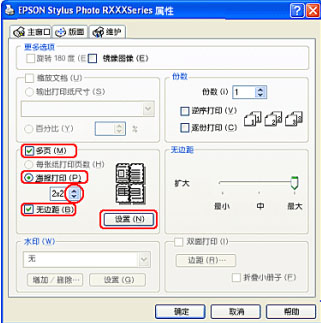
圖(3)驅動“版面”界面
(3)如果選擇“無邊距”選項,這樣打印輸出的紙張就不需要裁切直接用膠帶在背面黏貼在一起就可以了,不過選擇“無邊距”后圖像可能會有裁切,如果您對圖像的要求不太嚴格可以選擇此選項;
提示:
1、使用普通紙不能選擇“無邊距”選項。
2、在Windows Me和98SE中,不能使用“無邊距”設置來打印海報。
3、單擊“設置”可以調整打印海報的方式,本文以選擇“重疊對齊標記”為例,如圖(4)。
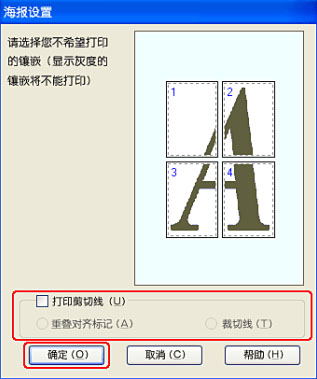
圖(4)海報設置界面
打印剪切線:打印剪切線。
重疊對齊標記:稍微重疊一下鑲嵌部分和打印對齊標記,以使它們可以更精確地對齊。
裁切線:打印鑲嵌部分的邊界線以引導您裁切頁面。
4、所有的設置都選好后點擊“打印”,就可以把一個版面分成四張A4紙打印輸出,如圖(5)。
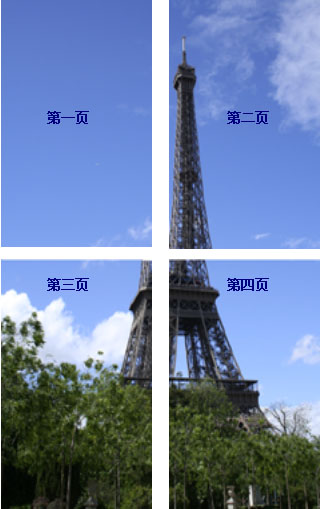
圖(5)打印結果
三、制作海報:
1、沿著垂直線從頂部十字標記中心到底部十字標記中心剪切第一頁的邊距;

2、將第一頁右邊緣與第二頁十字標記中心對齊,然后臨時地用膠帶將兩頁從背面粘貼在一起;

3、沿著兩頁所形成的對齊十字標記的左邊垂直線進行剪切;
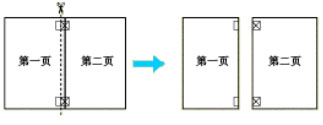
4、利用對齊標記將兩頁打印紙的邊緣對齊,然后從背面將它們粘貼在一起;

5、重復第1步到第4步的說明,將第3頁和第4頁也粘貼在一起;
6、重復第1步到第4步的說明,從正面將打印紙的底部和頂部粘貼在一起,剪切剩余的邊距,效果如圖(6)。這樣一個完整的A2幅面的海報就完成了。
圖(6)海報完成樣張
非常好我支持^.^
(0) 0%
不好我反對
(0) 0%
相關閱讀:
- [電子說] Universal Document Converter用于CAD繪圖的虛擬打印機 2023-10-08
- [電子說] 3D打印機選什么料號?YXC揚興科技 石英振蕩器YSO110TR穩定時鐘之選 2023-10-08
- [電子說] UVM消息打印機制打印的時間跟波形時間不一樣是怎么回事呢? 2023-10-07
- [電子說] 納思達入選“廣東省民營企業100強”榜單 2023-09-26
- [電子說] UltiMaker Method XL打印機以極高的精度打印大型零件 2023-09-15
- [電子說] 天威技術推出新系列噴墨彩色多功能一體打印機 2023-09-14
- [電子說] 圖說Creality 3D 打印機開箱全程及安裝體驗 2023-09-13
- [電子說] 華光光電拳頭產品808nm半導體激光器成功入選“好品山東”品牌 2023-09-13
( 發表人:admin )